Quality of Service (QoS) on ASUSWRT [ASUS RT-AC68U Wireless Router]
Innholdsfortegnelse:
- # Wi-fi
- Hva er QoS og hvordan fungerer det
- Sette opp Asus RT-AC68U for QoS
- Slik får du raskt tilgang til skjulte Netflix-kategorier på Chrome
- Flere ting å sjekke for Netflix-brukere
- Slik optimaliserer du Windows 10 for spill som i kommende spillmodus
- Ta med Popcorn
Se for deg at du ser på den første sesongen av The Crown på Netflix, og akkurat som den unge prinsessen er i ferd med å bli kronet til dronning, fungerer nettverkstilkoblingen din, og alt du kan se er et uskarpt bilde av Claire Foy.

En ujevn Wi-Fi-forbindelse kan vise seg å være en skikkelig bummer hvis du streamer et TV-show eller spiller et high-end spill. Når alt kommer til alt er et uhyggelig spill eller et uskarpt TV-show ikke noens ide om en perfekt helg.
Selv om denne metoden kan utbedres i en viss grad hvis du fjerner unødvendige enheter fra nettverket, men dette er vanligvis kortsiktige rettelser. Hvis du leter etter langsiktige reparasjoner, er det beste alternativet å prioritere nettverkstrafikken gjennom ruteren din.
Så hvis du eier en ruter som Asus RT-AC68U som har QoS-innstillinger, er du heldig. Disse innstillingene lar deg prioritere nettverkstrafikk etter ditt ønske. Dessuten kan du til og med angi en minimums- eller maksimal båndbredde for de tilkoblede enhetene på nettverket.
Og for å legge til det, er det ikke rakettvitenskap å sette opp Asus RT-AC68U for uavbrutt spill og Netflix-streaming. Det er enkelt, og du kan gå tilbake til en gammel når du vil.
Men før vi tar fatt på det, la oss se hvordan QoS fungerer.
Også på
# Wi-fi
Klikk her for å se siden med wi-fi-artiklerHva er QoS og hvordan fungerer det
I et vanlig scenario håndterer rutere internettpakker etter først til mølla-basis. Så hvis du har en filnedlasting som skjer samtidig som du prøver å streame et show på Netflix, er sjansen stor for at Netflix-datapakkene vil stå i kø for at ruteren skal behandle senere.
Det gjelder spesielt under HD-streaming der appen eller mobilen ber om mange datapakker (video og lyd av høy kvalitet). Dessverre klarer ikke ruteren å håndtere alt dette på samme tid hvis du ikke har en rask nok tilkobling. Som et resultat får du enten streaming av lav kvalitet eller et uskarpt bilde.

Med QoS-aktiverte rutere kan du komme deg over dette hinderet ved å la deg prioritere inn- og utgående trafikk. Så hvis Netflix er øverst på listen over prioriteringer, vil du få en glippfri seeropplevelse. Kort fortalt kan du glede deg over uavbrutte spillepisoder eller Netflix overstadige økter, da ruteren sparer litt av den totale båndbredden for appen / forhåndsinnstillingen du ønsker.
Når det gjelder Asus RT-AC68U, tilbyr den deg tre QoS-innstillinger: Adaptive QoS, Traditional QoS og Bandwidth Limiter.
Mens tradisjonell QoS lar deg kontrollere inn- og utgående trafikk via brukerdefinerte parametere, gjør det mulig for båndbredde-begrenser å sette eksplisitt kontroll på båndbredden til de tilkoblede enhetene.

I vårt tilfelle vil det valgte våpenet være Adaptive QoS. Det er enkelt å konfigurere og inkluderer forhåndsinnstillinger for spill, lyd og video streaming og filoverføring.
Nå som vi har utforsket det grunnleggende, la oss komme til å sette opp Adaptive QoS på Asus RT-AC68U.
Sette opp Asus RT-AC68U for QoS
Trinn 1: Logg på ruteren ved å bruke admin-brukernavnet og passordet. Når du er ferdig, velger du Adaptive QoS på venstre meny.

Trinn 2: Dette åpner båndbreddemonitoren. Deretter klikker du på QoS-fanen og slår på bryteren.

Du vil bli presentert for tre forskjellige alternativer nå - Spill, mediestrømming, websurfing. Hvis du ønsker å konfigurere ruteren for en bestemt vertikal (enten spill- eller mediastreaming), velger du en av knappene og trykker på Bruk-knappen.

Du kan også gå et skritt videre ved å klikke på manuell innstilling. Dette lar deg smute opplastningen og båndbredden for nedlasting.

Vær oppmerksom på at ruteren automatisk oppdager trafikken for spillplattformer som Steam, Xbox, Diablo eller mediestrømmer for YouTube, Netflix, Vimeo, etc.
Trinn 3: Hvis du leter etter den beste innstillingen fra begge verdener, klikker du på Tilpass.
Alt du trenger å gjøre er å dra og slippe forhåndsinnstillingene som du velger. Som du kanskje har gjettet, får forhåndsinnstillingen øverst mest prioritet, og prioriteringen synker når du beveger deg nedover.

Når du er ferdig, trykker du på Lagre-knappen, og du bør være ferdig.
Merk: Vær oppmerksom på at det kan ta tid å tre i kraft å aktivere QoS.Også på

Slik får du raskt tilgang til skjulte Netflix-kategorier på Chrome
Flere ting å sjekke for Netflix-brukere
Når det gjelder uavbrutte Netflix-strømmer, må du også sjekke bredbåndstilkoblingshastigheten. I henhold til Netflix, bør du følge med på disse tallene,
- 0, 5 Mbps - nødvendig bredbåndstilkoblingshastighet
- 1, 5 Mbps - anbefalt bredbåndstilkoblingshastighet
- 3, 0 Mbps - anbefales for SD-kvalitet
- 5, 0 Mbps - anbefales for HD-kvalitet
- 25 Mbps - anbefales for Ultra HD-kvalitet
På samme tid, sjekk avspillingsinnstillingene til Netflix-appen din. For å gjøre dette, gå til Mer> Konto og trykk på Avspillingsinnstillinger-kortet.


Velg deretter et av alternativene som best tjener formålet ditt, og det handler om det.
Kult tips: Sjekk nettverkshastigheten din fra Netflix-appen via Mer> Appinnstillinger> Diagnostikk, og trykk på Internetthastighetstest.Også på

Slik optimaliserer du Windows 10 for spill som i kommende spillmodus
Ta med Popcorn
Asus RT-AC68U har mange funksjoner som gjør den til en av de beste ruterne der ute. Med det kan du ha en detaljert rapport om nedlastings- og opplastningsaktivitetene til de tilkoblede klientene. Samtidig kan du sjekke appene som bruker maksimal data (Traffic Analyzer).
Ruteren min har så langt holdt seg til sitt løfte, og jeg kan se alle favorittprogrammene mine uten problemer eller avbrudd.
Neste opp: Visste du at du kan sette opp Asus RT-AC68U som en repeater? Les følgende artikkel for å finne ut hvordan.
Slik konfigurerer du en PCs BIOS

I del 7 avsluttes serien "Build a Great Media Editing PC", ved å vise deg hvordan du konfigurerer BIOS .
Gratis Spill Fredag: Spill Om Spill
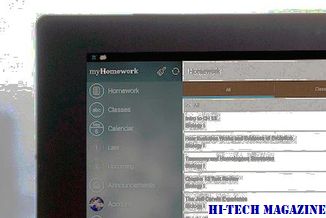
Denne ukens samling av spill inneholder et spill om pro spill og en helt uvanlig gjenopprettelse av Portal. er lidenskapelig om deres hobby, så det er ingen overraskelse at indie spillutviklere ofte ender opp med å lage spill om spill selv. Uansett om de er remakes eller fremmede utforskninger av spill, bruker denne ukens samling av gratis spill spill for å utforske spill. Spill!
Slik konfigurerer og konfigurerer du innstillingene for rutemannbrannmur

Lær hvordan du konfigurerer rutem brannmuren, få tilgang til maskinvareruter siden, konfigurer rutemannbrannmurinnstillinger. Finn ut hvilke porter som er nødvendige på datamaskinen.







